宝塔服务器面板,一键全能部署及管理,送你10850元礼包,点我领取
有用户在打开任务管理器中发现Wsappx进程占用了太多的内存,导致电脑变得卡顿,那么Win11wsappx占用内存高怎么办呢?下面小编就给大家带来Win11Wsappx进程占用内存高解决方法,大家感兴趣的话就来看看吧。
Win11系统wsappx占用内存高解决方法
方法一:
1、右击底部任务栏中的开始图标,选择菜单选项中的"任务管理器"打开。
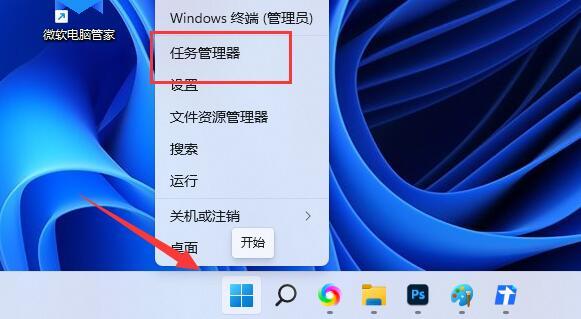
2、进入窗口后,找到"wsappx"选项将其展开,查看其中的服务。

3、接着,按下快捷键"win+R"开启运行,输入"services.msc"命令,回车打开。
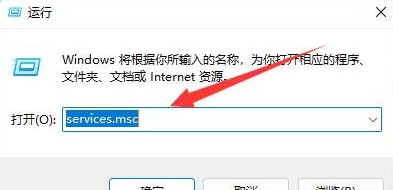
4、在新窗口中,找到"wsappx"选项下的服务并双击打开。
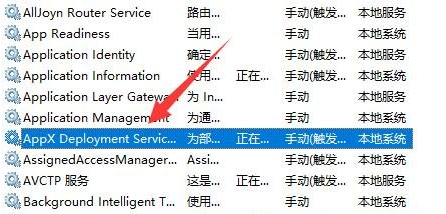
5、最后,选择"停止"按钮,点击确定保存即可。
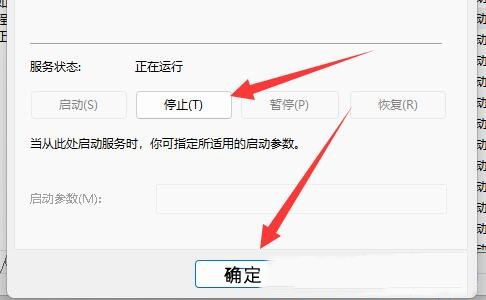
方法二:
1、如果方法一在服务中关不掉的话,点击任务栏中的开始图标,打开"Microsoft Store (微软应用商店)"。
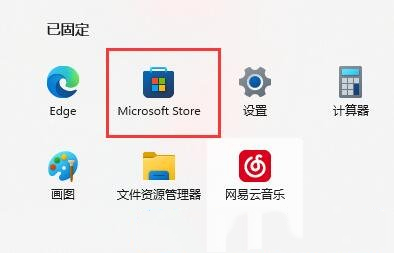
2、接着点击头像框,选择"应用设置"。

3、最后,将"应用更新"右侧的开关按钮关闭即可。
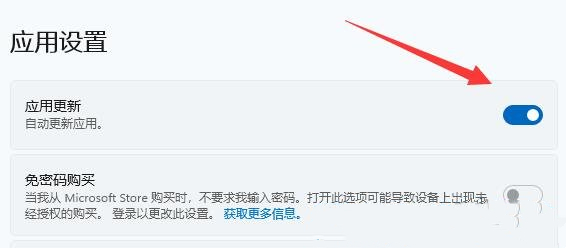
以上就是Win11wsappx占用内存高解决方法的全部内容啦!希望对小伙伴有所帮助!

 支付宝扫一扫
支付宝扫一扫 微信扫一扫
微信扫一扫








最新评论